- Autor Abigail Brown [email protected].
- Public 2024-01-15 11:28.
- Última modificação 2025-01-24 12:21.
Aqueles de nós que vêm dos dias das máquinas de escrever em vez dos teclados sabem tudo sobre teclas de atalho. Este foi/é um método de acelerar sua rotina de trabalho e ainda é muito prevalente hoje. Para aqueles que não são usuários de teclas de atalho, não se preocupem. Há sempre outra maneira de fazer tudo no Windows.
Deixe que a Microsoft altere algumas das teclas de atalho de um sistema operacional para outro. Essa deve ser uma das maneiras pelas quais eles estão sempre "melhorando" e, portanto, vendendo uma versão nova e atualizada de seu software. Mas vamos voltar à tarefa.
Notas de teclas de atalho
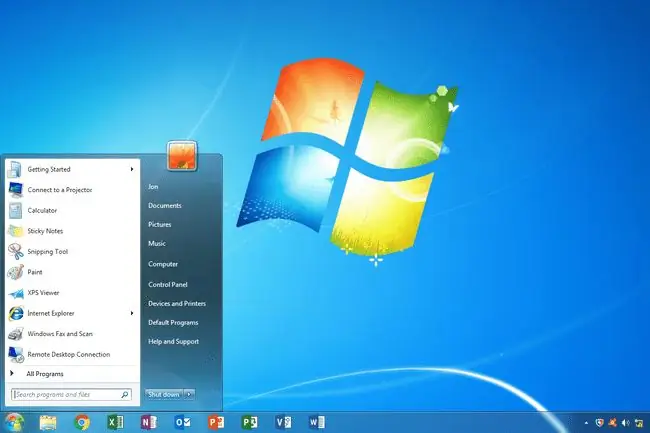
- Sempre que as teclas de atalho são listadas, com um sinal de mais (+) na string, como Ctrl+ C, isso indica que a tecla Ctrl é pressionada enquanto a letra C é pressionada.
- Quando uma tecla de atalho é listada com vírgulas separando a string, como Alt+ F, W, F , a tecla Alt é pressionada enquanto a letra F é pressionada, mas ambas as teclas são liberadas enquanto as teclas W e F são pressionadas uma após a outra.
- Você pode usar letras maiúsculas ou minúsculas nestas combinações de teclas de atalho. As letras maiúsculas são mostradas neste artigo apenas para maior clareza.
Teclas de atalho do Windows XP para criar uma nova pasta
A combinação de teclas de atalho do teclado é esta: Alt+ F, W,F . Traduzido isso significa:
- Segure a tecla Alt enquanto pressiona a letra F.
- Solte a tecla Alt e a letra F e pressione a letra W seguido pela letra F em rápida sucessão.
Combinação de teclado e mouse
A combinação de teclas de atalho do mouse e teclado é: Clique com o botão direito, W, F. Traduzido isso significa:
Clique com o botão direito do mouse na janela e pressione a letra W seguida pela letra F em rápida sucessão.
Teclas de atalho para criar uma nova pasta para Windows 7, 8 e 10
Esta combinação de teclas de atalho é mais óbvia e muito mais fácil de lembrar:
Ctrl+ Shift+ N






